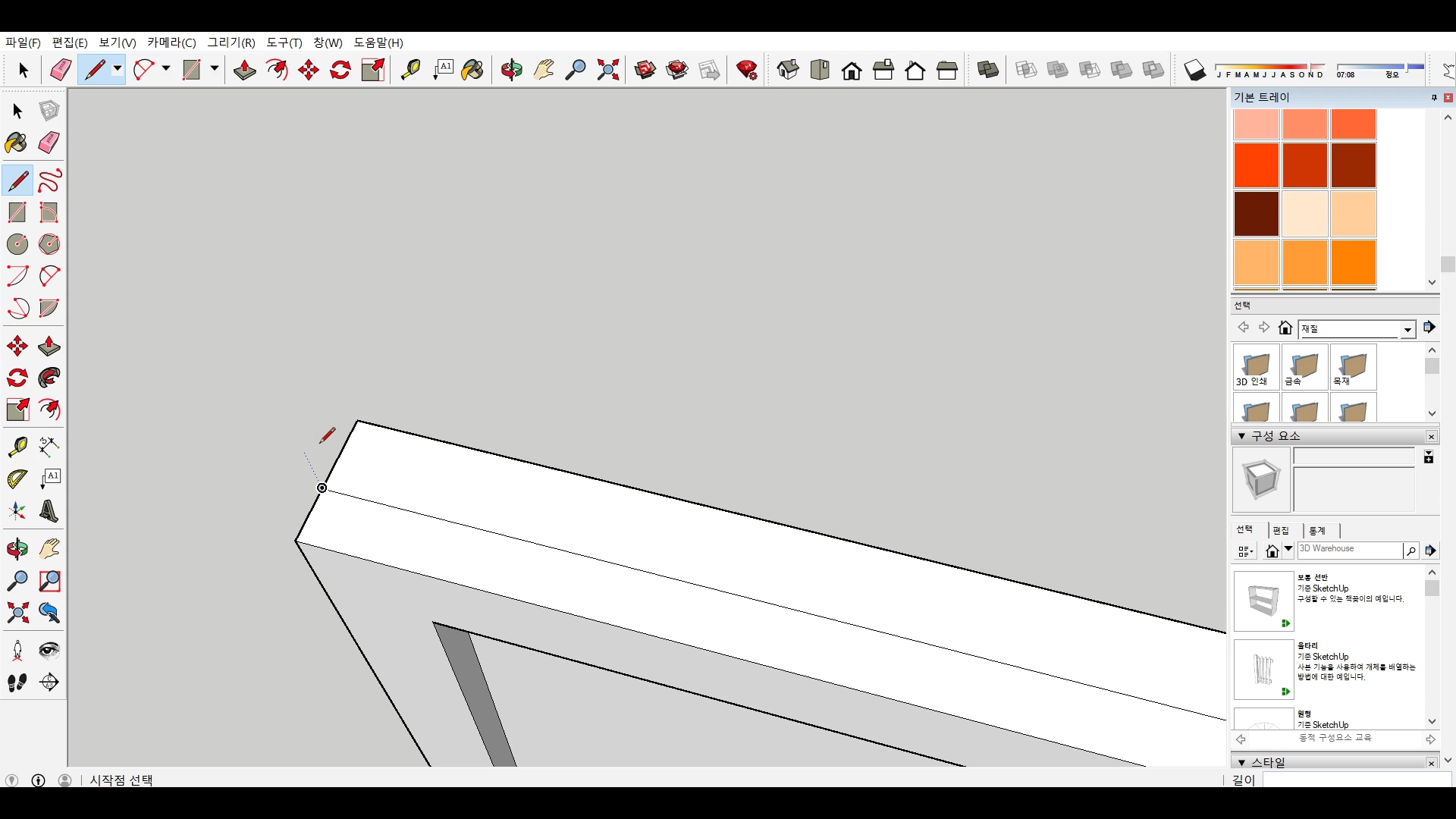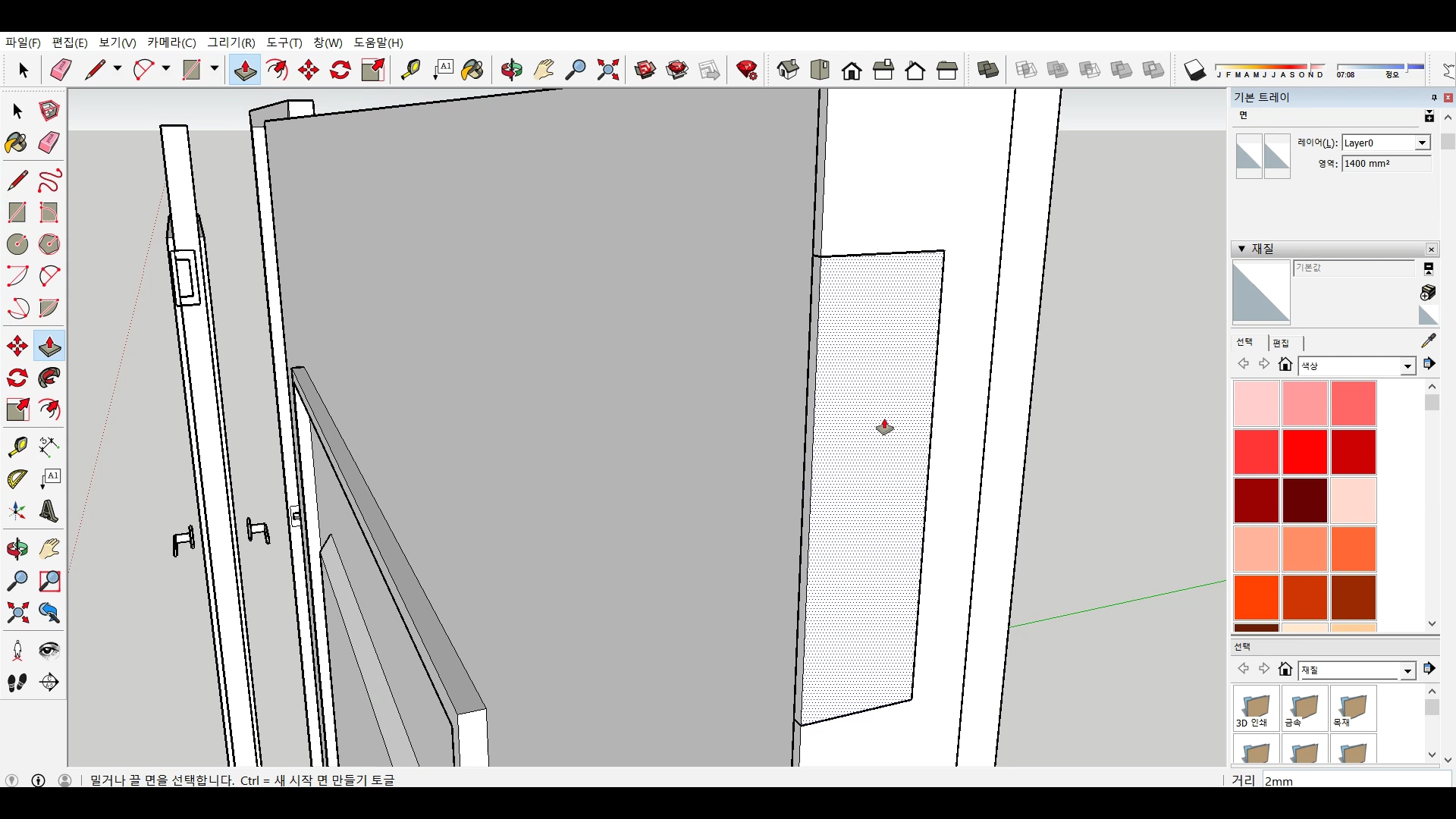안녕하세요. 찰리입니다.

간단한 스케치업 모델링 연습 시간. 지난 시간에 이어서 오늘도 창문 만들기 입니다. 창문이 참 종류가 다양하네요. 하지만 창문은 이번 시간이 마지막 시간이죠. 마지막 창문인 여닫이 창문 만들어 보죠.

<준비물>
제가 공부를 할 때는 2017 Make 버젼이라는 무료 버젼을 사용했었는데 지금은 지원을 중단했다고 하네요. 다른 다운로드 루트가 아직 살아있는지 모르겠습니다. 스케치업 홈페이지에서 웹브라우져에서 작동할 수 있는 스케치업 프리 버젼이 있으니까 그것을 사용하시거나 정품을 구매하셔야 할 것 같아요.
#창문 만들기(Window)(3)
Step 1 - 이번에도 사각형으로 시작하겠습니다. 밀기/끌기로 창문의 두께를 정하고 오프셋으로 창문틀과 유리를 구분한 후에 밀기/끌기로 틀의 두께를 만듭니다. 한쪽을 그룹으로 만들고 창틀 한쪽에 사각형과 밀기/끌기를 이용해서 손잡이를 만듭니다.










Step 2 - 이전에 문을 만들 때 처럼 이번 창문에서도 경첩을 만들게요. 문 끝에 사각형을 길게 붙이고 밀기/끌기로 얇은 두께를 만든 후에 원과 밀기/끌기를 이용해서 경첩의 회전하는 부분을 만들고 위와 아래에 복사합니다. 창문 한쪽이 완성되었으니까 반대쪽을 복사합니다.









Step 3 - 이제 창문 위쪽부터 사각형과 밀기/끌기를 이용해서 창틀을 이어만듭니다.




Step 4 - 만들어진 창문 한쪽을 살짝 열어놓으면 완성!!

#영상으로 보겠습니다.
매번 간단한게 만든다고 말하면서 뭔가 조금씩 복잡한 형태가 들어갔었는데 계단 이후로 오랜만에 간단한 형태인 것 같네요. 이제 창문은 끝났고 다음 주 부터는 집에 있는 다른 구조들을 또 만들어볼게요.
저는 목요일 캐릭터 연습 시간으로 찾아오겠습니다. 감사합니다.
'CG - 3D > 스케치업(Sketchup)' 카테고리의 다른 글
| Simple Modeling 27 - 싱크 만들기(Sink) (0) | 2021.06.08 |
|---|---|
| Simple Modeling 26 - 현관문 만들기(Front Door) (0) | 2021.06.01 |
| Simple Modeling 24 - 창문 만들기(Window)(2) (0) | 2021.05.18 |
| Simple Modeling 23 - 창문 만들기(Window) (0) | 2021.05.11 |
| Simple Modeling 22 - 문 만들기(Door) (0) | 2021.05.04 |